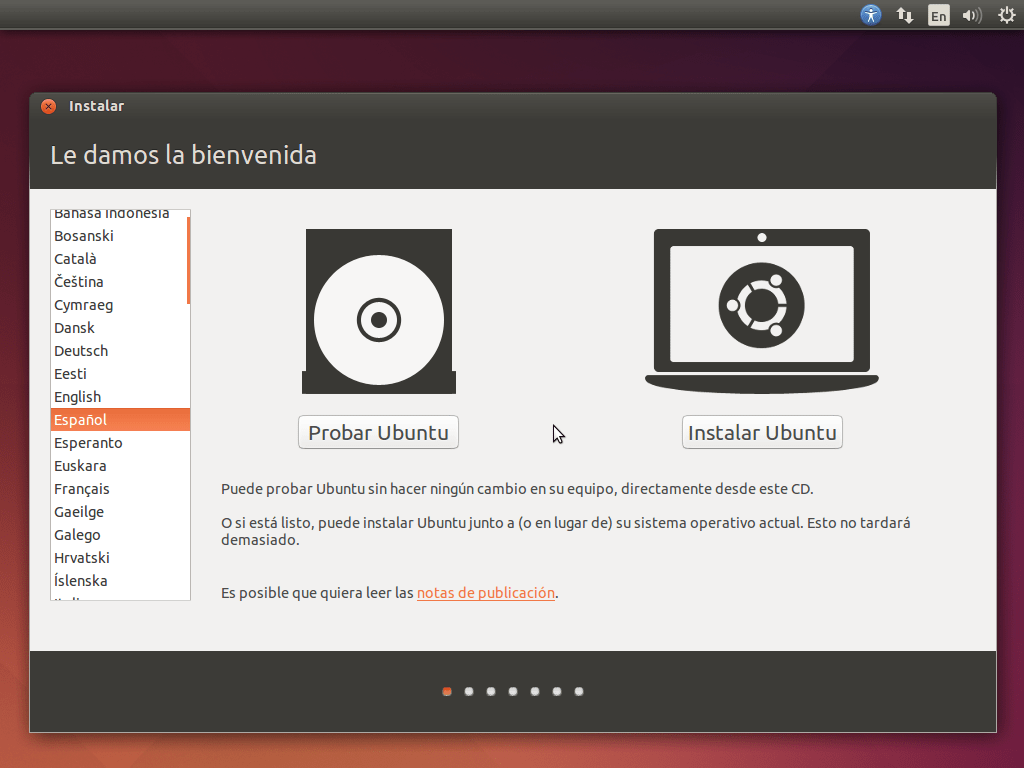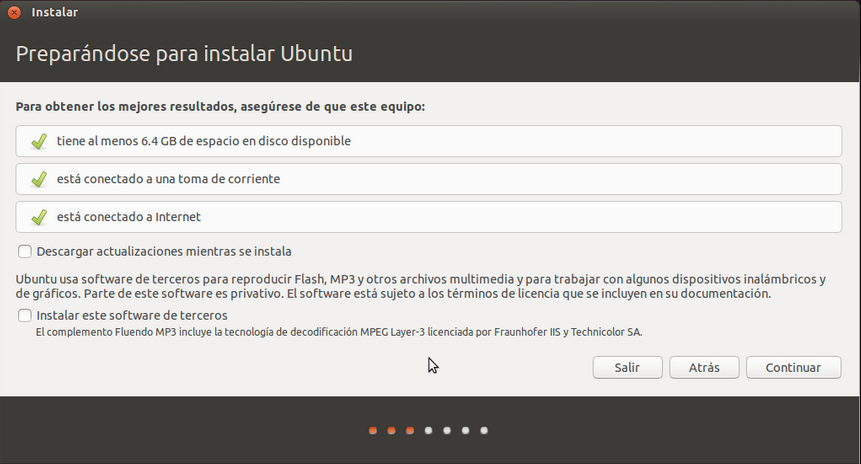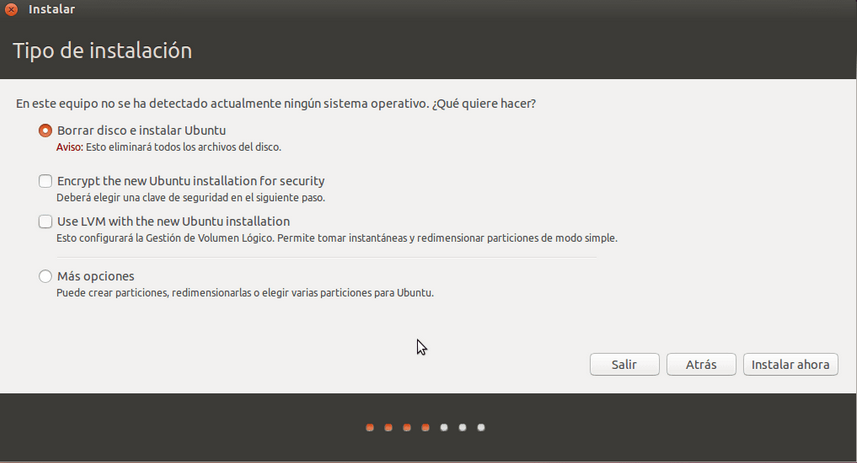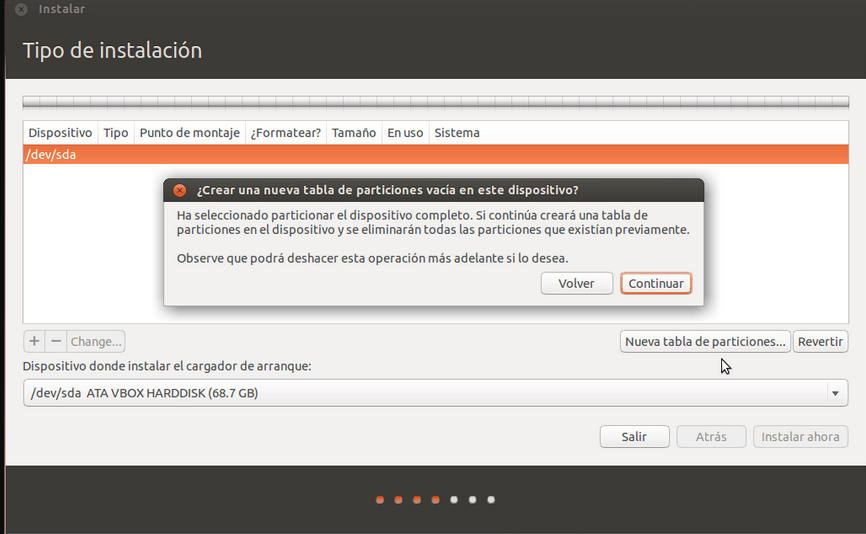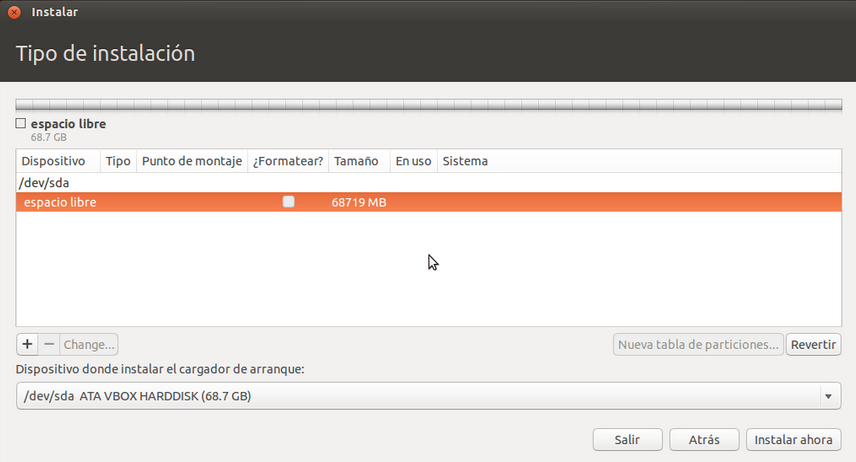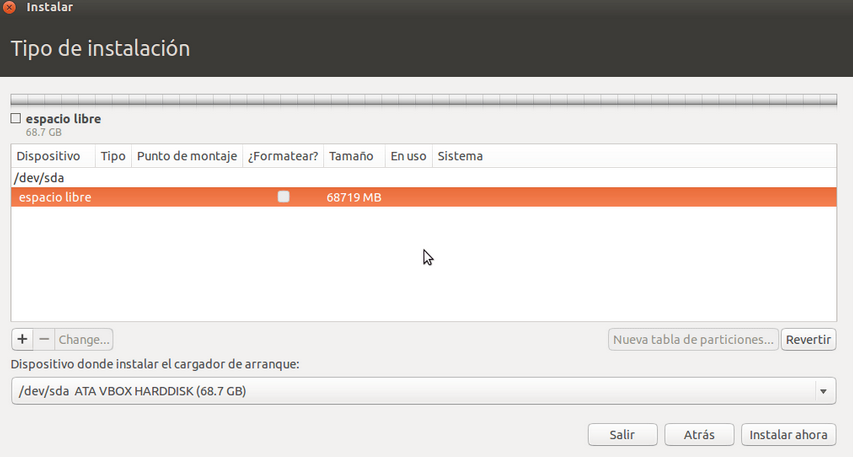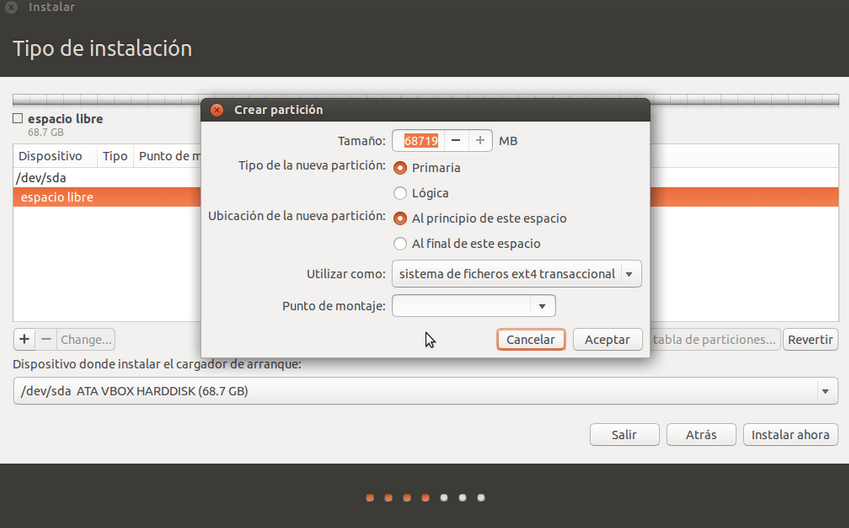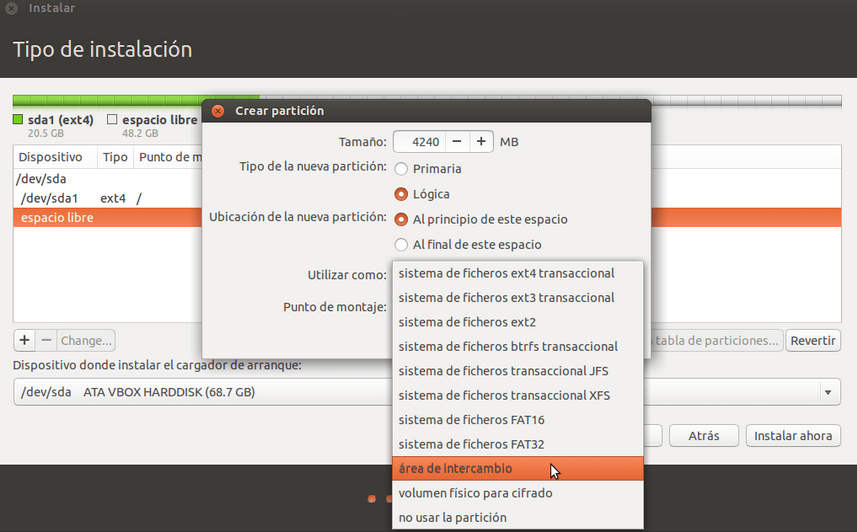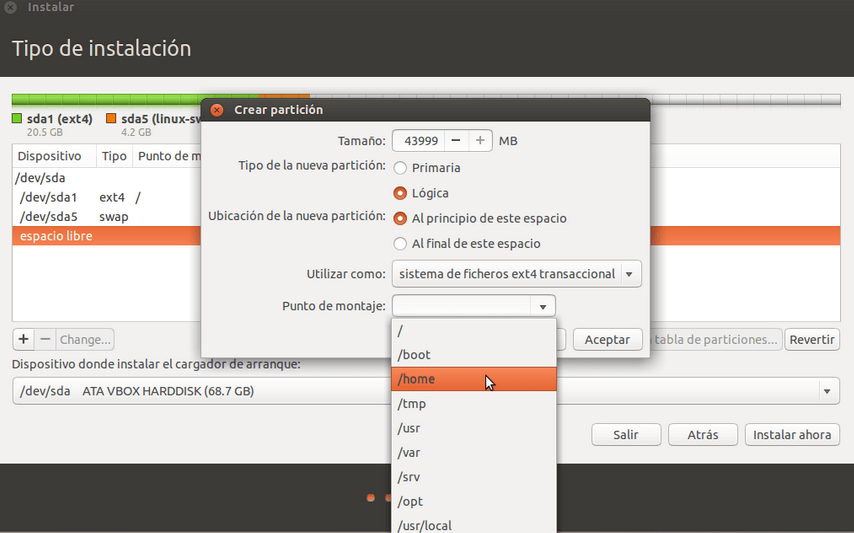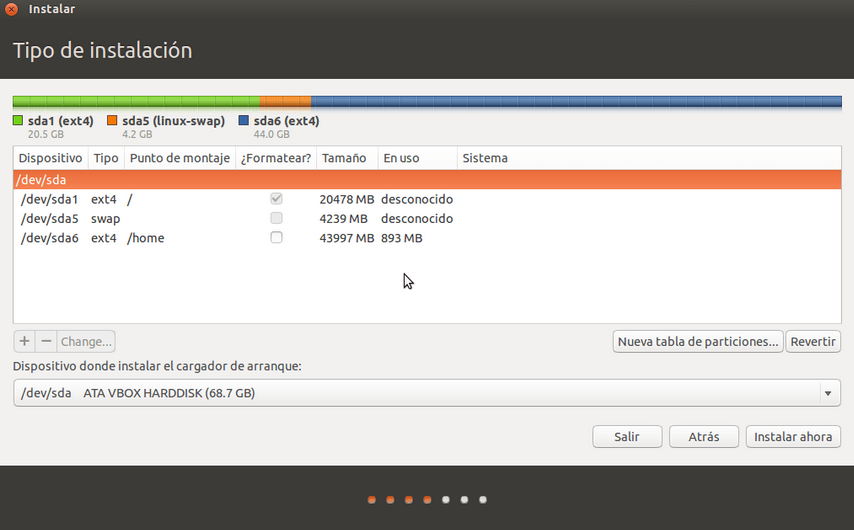Diferència entre revisions de la pàgina «Manual tècnic d'instal·lació de Distribucion Linux Cronos»
Salta a la navegació
Salta a la cerca
| Línia 28: | Línia 28: | ||
* Aquest és el pas més complex de la instal·lació, ja que la seva configuració depèn de diversos factors segons es necessiti. Així mateix, les opcions que s'observin no seran les mateixes si l'equip ja té instal·lat un altre sistema operatiu. En el següent exemple es mostra la instal·lació bàsica d'Ubuntu en un disc dur nou sense particions. | * Aquest és el pas més complex de la instal·lació, ja que la seva configuració depèn de diversos factors segons es necessiti. Així mateix, les opcions que s'observin no seran les mateixes si l'equip ja té instal·lat un altre sistema operatiu. En el següent exemple es mostra la instal·lació bàsica d'Ubuntu en un disc dur nou sense particions. | ||
| − | [[File:|center]] | + | [[File: Ubuntu_03.png|center]] |
| Línia 37: | Línia 37: | ||
==== Tipus d'instal·lació: particions bàsic ==== | ==== Tipus d'instal·lació: particions bàsic ==== | ||
| + | |||
| + | [[File: Ubuntu_04.png|center]] | ||
| + | |||
| + | |||
| + | *El dispositiu denominat com a "/ dev / sda" es correspon al disc dur. Si haguessin més discs adjunts, la seva denominació seguiria l'ordre "/ dev / sdb", "/ dev / sdc", etc. | ||
| + | |||
| + | *El primer pas serà crear una nova taula de particions. | ||
| + | |||
| + | |||
| + | [[File: Ubuntu_05.png|center]] | ||
| + | |||
| + | |||
| + | *Un cop creada la taula de particions, es mostrarà l'espai lliure en disc. | ||
| + | |||
| + | *Per afegir una partició cal prémer el botó amb el símbol "+" o donar doble click sobre la selecció d ' "espai lliure". | ||
| + | |||
| + | *Només és imprescindible crear una partició, però el recomanable són tres: una per al sistema operatiu, una altra per a dades i una tercera com a memòria virtual. | ||
| + | |||
| + | |||
| + | [[File: Ubuntu_06.png|center]] | ||
| + | |||
| + | |||
| + | *La mida es mostra en MB (megabytes), per la qual cosa caldrà dividir el total entre 1.000 per tenir una estimació dels GB (gigabytes) disponibles. | ||
| + | |||
| + | *La primera partició es designaria per al sistema operatiu, i aquest no necessita de gran espai. Una xifra conservadora poden ser 20 GB, al voltant de 20.000 MB. | ||
| + | |||
| + | *Per acabar, cal assignar el punt de muntatge, que en aquest cas seria el símbol "/", equivalent a la partició arrel del sistema. | ||
| + | |||
| + | |||
| + | [[File: Ubuntu_07.png|center]] | ||
| + | |||
| + | |||
| + | *Per evitar càlculs innecessaris, la segona partició a crear seria la relativa a l'àrea d'intercanvi o memòria swap, a seleccionar al camp "Utilitzar com". | ||
| + | |||
| + | *En equips amb més de 4 GB de memòria RAM un terme mitjà és fixar la mateixa mida de swap que de memòria RAM. | ||
| + | |||
| + | *La partició de swap és imprescindible per activar la hibernació de l'equip. | ||
| + | |||
| + | *Si el sistema s'instal·la en una unitat SSD i es disposa d'un disc dur secundari, és preferible crear la swap en aquest últim. | ||
| + | |||
| + | [[File: Ubuntu_08.png|center]] | ||
| + | |||
| + | |||
| + | *Per a la partició de dades es pot utilitzar tot l'espai en disc restant. | ||
| + | |||
| + | *"Punt de muntatge" assenyalat com "/ home", on es guardaran totes les dades personals de l'usuari. | ||
| + | |||
| + | *La raó per separar sistema i dades és que davant d'un eventual fallada del sistema, la reinstal·lació no provocaria la pèrdua d'arxius i / o configuracions personals. | ||
| + | |||
| + | [[File: Ubuntu_09.png|center]] | ||
| + | |||
| + | |||
| + | *Un cop particionat el disc començarà la instal·lació del sistema i no hi haurà marxa enrere. Fins aquest punt tots els canvis són reversibles. | ||
| + | |||
| + | [[File: Ubuntu_10.png|center]] | ||
=== Zona geogràfica === | === Zona geogràfica === | ||
Revisió del 17:34, 23 maig 2018
Guia d'instal·lació bàsica de Cronos
En instal·lar Ubuntu en un PC que no disposi de connexió per cable a internet el primer que s'oferirà és configurar una xarxa WiFi. Es pot fer en aquest mateix moment, o en finalitzar la instal·lació. En qualsevol cas, no cal estar connectat per instal·lar Ubuntu.
Selecció d'idioma / ¿Instal·lar o provar?
- Un cop hagi carregat l'instal·lador, el primer és triar l'idioma a utilitzar.
- Ubuntu ofereix la possibilitat de provar el sistema sense instal·lar-lo en disc i sense afectar a qualsevol altre sistema operatiu que hi hagi instal·lat. Si s'escull aquesta opció s'accedirà a l'escriptori d'Ubuntu, des d'on és possible continuar la instal·lació.
Preparat per instal·lar Ubuntu?
- Dels tres requisits assenyalats, l'únic imprescindible és el primer, disposar d'espai en disc suficient com per instal·lar el sistema.
- Estar connectat a una presa de corrent si la instal·lació es realitza en un equip portàtil no és imprescindible, però sí altament recomanable: si la bateria s'esgota abans de finalitzar, caldrà començar des del principi (en el millor dels casos).
- Encara que s'estigui connectat a Internet, es desaconsella marcar la primera casella, "Descarregar actualitzacions mentre s'instal·la", ja que demorarà el temps d'instal·lació innecessàriament.
- Marcar la segona casella, "Instal·lar aquest programari de tercers", és aconsellable només en el cas que no es disposi d'una connexió a Internet
Tipus d'instal·lació
- Aquest és el pas més complex de la instal·lació, ja que la seva configuració depèn de diversos factors segons es necessiti. Així mateix, les opcions que s'observin no seran les mateixes si l'equip ja té instal·lat un altre sistema operatiu. En el següent exemple es mostra la instal·lació bàsica d'Ubuntu en un disc dur nou sense particions.
- Si s'instal·la Ubuntu en un equip amb un o diversos discos durs buits, l'opció marcada instal·larà automàticament el sistema en el primer d'ells. És la forma més ràpida de fer-ho, que no la millor.
- Per a un particionat bàsic, senzill i eficient, cal triar "més opcions".
Tipus d'instal·lació: particions bàsic
- El dispositiu denominat com a "/ dev / sda" es correspon al disc dur. Si haguessin més discs adjunts, la seva denominació seguiria l'ordre "/ dev / sdb", "/ dev / sdc", etc.
- El primer pas serà crear una nova taula de particions.
- Un cop creada la taula de particions, es mostrarà l'espai lliure en disc.
- Per afegir una partició cal prémer el botó amb el símbol "+" o donar doble click sobre la selecció d ' "espai lliure".
- Només és imprescindible crear una partició, però el recomanable són tres: una per al sistema operatiu, una altra per a dades i una tercera com a memòria virtual.
- La mida es mostra en MB (megabytes), per la qual cosa caldrà dividir el total entre 1.000 per tenir una estimació dels GB (gigabytes) disponibles.
- La primera partició es designaria per al sistema operatiu, i aquest no necessita de gran espai. Una xifra conservadora poden ser 20 GB, al voltant de 20.000 MB.
- Per acabar, cal assignar el punt de muntatge, que en aquest cas seria el símbol "/", equivalent a la partició arrel del sistema.
- Per evitar càlculs innecessaris, la segona partició a crear seria la relativa a l'àrea d'intercanvi o memòria swap, a seleccionar al camp "Utilitzar com".
- En equips amb més de 4 GB de memòria RAM un terme mitjà és fixar la mateixa mida de swap que de memòria RAM.
- La partició de swap és imprescindible per activar la hibernació de l'equip.
- Si el sistema s'instal·la en una unitat SSD i es disposa d'un disc dur secundari, és preferible crear la swap en aquest últim.
- Per a la partició de dades es pot utilitzar tot l'espai en disc restant.
- "Punt de muntatge" assenyalat com "/ home", on es guardaran totes les dades personals de l'usuari.
- La raó per separar sistema i dades és que davant d'un eventual fallada del sistema, la reinstal·lació no provocaria la pèrdua d'arxius i / o configuracions personals.
- Un cop particionat el disc començarà la instal·lació del sistema i no hi haurà marxa enrere. Fins aquest punt tots els canvis són reversibles.